La forma ideal de administrar las colecciones de imágenes y datos ráster, ya sean pequeñas o grandes, en ArcGIS AllSource es utilizando un dataset de mosaico. El dataset de mosaico es una solución versátil de administración de datos:
- Administra los datos como una colección de datasets ráster, independientemente de las diferentes resoluciones espacial, espectral, temporal y radiométrica y con pleno acceso a los metadatos de cada elemento.
- Entrega dinámicamente una imagen en mosaico o proporciona acceso a las imágenes individuales.
- Procesa los datos al vuelo.
- Se comparte como un servicio de imágenes o dataset.
Los datasets de mosaico permiten a los usuarios el acceso a una única fuente para obtener los datos que necesitan, simplificando el mantenimiento y el desarrollo de aplicaciones. Se puede acceder a la tabla de atributos asociada, lo que permite a los usuarios que consulten el dataset de mosaico y obtengan acceso a cada elemento almacenado en él, mientras que la imagen en mosaico se puede utilizar como un dataset ráster; aparece como un dataset continuo y se puede procesar con las herramientas utilizadas para procesar una imagen.
Estas pueden ser extremadamente extensas, tanto en tamaño de archivo total como en número de datasets ráster. No controlan los datos de origen, pero contienen punteros a los datos de origen.
Se crean, editan y administran con las herramientas en el conjunto de herramientas de dataset de mosaico en la caja de herramientas de Administración de datos. Los datasets de mosaico se pueden analizar y procesar con herramientas y funciones compatibles con datasets ráster y de imágenes como, por ejemplo, la extensión Image Analyst.
Fuentes de datos
Los datos de imagen y ráster pueden provenir de una variedad de fuentes, como sensores aéreos o de satélites, mapas escaneados, la salida del análisis y los sensores activos, como los datos LIDAR y de radares. Pueden ser pancromáticas, multiespectrales, multidimensionales, térmicas, de elevación o temáticas. Los datos de origen se pueden almacenar como archivos en disco, en un sistema de almacenamiento de archivos (como NAS o SAN) o en una geodatabase, o se puede acceder a ellos a través de un servicio (por ejemplo, un servicio de imágenes o un servicio de cobertura web [WCS]).
Los datos ráster y de imagen se agregan a un dataset de mosaico según su tipo de ráster. El tipo de ráster simplifica el proceso de adición de datos de imágenes a un dataset de mosaico. Reconoce el formato del archivo y la información específica sobre un producto como metadatos, instrucciones de georreferenciación, fecha de adquisición, tipo de sensor, plantillas de procesamiento y longitudes de onda de banda. Los formatos ráster son similares a los tipos de ráster; sin embargo, solo definen cómo se almacenan los píxeles, por ejemplo, el número de filas y columnas, la cantidad de bandas, la profundidad de bits, los valores de píxeles reales y otros parámetros específicos de los formatos ráster. Muchos tipos de ráster son compatibles con ArcGIS AllSource, algunos para productos de imágenes concretos y otros para sensores de imágenes concretos, como Landsat, WorldView-4 o Sentinel-2.
Al agregar datos ráster en función de un tipo de ráster, se leen los metadatos y se utilizan para definir cualquier procesamiento que sea necesario aplicar. Por ejemplo, cuando se agrega una escena de Sentinel-2, el tipo de ráster reconoce que los metadatos están almacenados en un archivo .xml y las bandas se organizan en uno o más archivos JPEG2000. También reconoce que estas imágenes se pueden corregir hacia la parte superior de la atmósfera o la parte inferior de la atmósfera, u ortorrectificar, así que dependiendo de las opciones que elija, agregará funciones apropiadas de manera que la imagen se pueda procesar como corresponda. Si agregara estos datos como un dataset ráster normal, solo se reconocerán y agregarán los archivos JPEG2000, y faltaría cualquier información de metadatos que afectaría a las funciones necesarias o la ortorrectificación.
Es importante utilizar el tipo de ráster correcto para agregar imágenes a un dataset de mosaico. Podría se necesario examinar los archivos y sus fuentes de metadatos para identificar el formato de archivo o producto de imágenes que se identifica con el tipo de ráster.
También se pueden agregar funciones que definen el procesamiento tras agregar imágenes a un dataset de mosaico. Suele hacerse así para convertir la salida en un producto de imágenes concreto o para aplicar correcciones a ciertas imágenes. Las funciones se pueden aplicar a imágenes concretas o a todo el dataset de mosaico.
Nota:
Sea cual sea la configuración del dataset de mosaico que implemente, debe asegurarse de que las imágenes son legibles; de lo contrario, el dataset de mosaico no podrá mostrar las imágenes. La ubicación de las imágenes se identifica en una ruta de acceso especificada; si mueve las imágenes debe actualizar el dataset de mosaico, y viceversa.
Procesamiento con funciones
Las funciones son un componente clave de cada dataset de mosaico. Mejoran o modifican el producto de la imagen en mosaico al aplicar en el vuelo, las operaciones de procesamiento como la ortorrectificación, índices de banda, mejoras de imágenes y álgebra de imagen. Puede agregar funciones al dataset de mosaico o a elementos de imagen individuales del dataset de mosaico, o puede agregarlas cuando se agreguen los datos al dataset de mosaico por medio del tipo de ráster. Por ejemplo, cuando se agregan productos de datos ráster concretos (tales como los de un sensor de satélite) a un dataset de mosaico, algunas funciones se agregan automáticamente a los datos ráster.
Las funciones permiten que varios productos se creen a partir de un origen de ráster único ya que las imágenes se procesan a medida que se obtiene acceso a las mismas.
Puede aplicar funciones a todo el dataset de mosaico o a elementos individuales en el dataset de mosaico, como los siguientes ejemplos:
- Redimensionar: refuerza la imagen al ajustar el brillo, el contraste y gama con base en las estadísticas de los datos.
- Banda compuesta: combina varios archivos en una única imagen, como varios archivos TIFF que representan las bandas individuales en una única escena.
- Aritmética: realiza una operación aritmética entre dos rásteres que se superponen espacialmente o un ráster y un valor constante.
- Sombreado: permite generar una imagen sombreada a partir de un modelo de elevación.
- LAS a ráster: permite visualizar los archivos LAS en un dataset de mosaico al determinar cómo rasterizarán.
Propiedades
Las propiedades de un dataset de mosaico incluyen las propiedades generales, que son similares a las que encontrará para todos los datasets ráster, tales como el origen de datos, la extensión, los tamaños de píxel y la profundidad de bits. También incluyen más información avanzada que afecta a cómo se presentará la imagen en mosaico en un cliente de mapa, cómo se podrá interactuar con ella y el impacto que podrá tener en el rendimiento del servidor o el servicio de imágenes si se publica el dataset de mosaico.
Más información sobre las propiedades de dataset de mosaico
Al publicar un dataset de mosaico mediante ArcGIS Server, el administrador del servidor puede modificar algunas de las propiedades como parte de las configuraciones del servicio de imágenes; sin embargo, no puede superar los máximos que haya establecido. Por ejemplo, si establece un límite de los métodos de mosaico permitidos para tres de los métodos únicamente, el administrador no puede agregar un cuarto método. O bien, si establece la cantidad máxima de elementos descargables, pueden disminuir, pero no aumentar, este número. Si cambia las propiedades para sobrepasar o limitar un valor, por ejemplo el valor de Tamaño máximo de solicitudes, debe volver a publicar por completo el dataset de mosaico. Si reinicia el servicio de imágenes, las propiedades modificadas en el dataset de mosaico no están habilitadas.
Algunas propiedades controlan cómo se agregan los datos al dataset de mosaico y cómo renderizará ArcGIS AllSource el dataset. Por ejemplo, la definición del producto le permite personalizar el dataset de mosaico para incluir los datos con un número específico de bandas y longitudes de onda. Controla cómo se agregan los datos al dataset de mosaico, cómo se muestra de forma predeterminada, y proporciona ayuda en algunos procesos. La definición del producto se utiliza generalmente para apoyar los productos de imágenes de satélite específicos, como Sentinel y Landsat, pero puede personalizarlos al definir el número de bandas, el orden de banda y los rangos de longitud de onda admitidos por cada banda.
A continuación figuran las definiciones de los productos que se usan con más frecuencia:
- Color natural (RGB): crea un dataset de mosaico de tres bandas, con rangos de longitud de onda rojos, verdes y azules.
- Color natural (RGBI): crea un dataset de mosaico de cuatro bandas, con rangos de longitud de onda verdes, azules y casi infrarrojos.
- Color infrarrojo (IRG): crea un dataset de mosaico de tres bandas, con rangos de longitud de onda casi infrarrojos, rojos y verdes.
Utilizar la definición del productos ayuda al agregar los datos que contienen la información de longitud de onda en sus metadatos. Si la información de longitud de onda se ordena de manera diferente en las entradas, estas se ordenan de manera correcta al agregarlas al dataset de mosaico. Por ejemplo, si la banda 1 en una escena Landsat-9 es una longitud de onda azul, y la banda 3 en el dataset de mosaico está diseñada para incluir las longitudes de onda azules, la banda azul de la escena Landsat-9 se asignará a la banda azul del dataset de mosaico. Sin la información de longitud de onda, puede que la banda azul de la escena Landsat-9 se asigne a la banda roja del dataset de mosaico.
Obtenga más información de las propiedades de dataset de mosaico
Configuraciones del dataset de mosaico
El diseño básico de un dataset de mosaico es un dataset que contiene una colección de imágenes. En este diseño, cada imagen o dataset ráster se agrega como un elemento aislado al dataset de mosaico y se representa como una fila en la tabla de atributos.
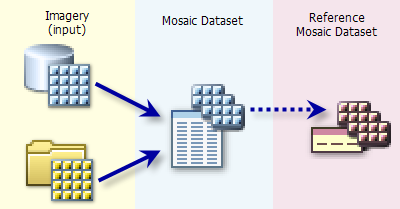
En general, es recomendable administrar las imágenes dentro de un dataset de mosaico y utilizar otro dataset de mosaico (un dataset de mosaico de referencia) para compartir o publicar el contenido. El uso de un dataset de mosaico de referencia impide que los usuarios modifiquen accidentalmente el dataset de mosaico, por ejemplo agregando o eliminando datos.
Diferentes datasets de mosaico se pueden publicar en definir diferentes tipos de datos, como por ejemplo, las imágenes de color natural, imágenes en color falso o la elevación. Los datos no tienen que estar organizados por una geografía específica, tipo de sensor, o rango de fechas, ya que un dataset de mosaico puede tomar en cuenta todas estas diferencias.
Los ejemplos típicos de datasets de mosaico incluyen:
- Imágenes de color natural: las imágenes coinciden con los colores que detecta el ojo humano (a menudo mediante una combinación de bandas 3,2,1 {R, G, B})
- Imágenes infrarrojas de color: imágenes infrarrojas de color (a menudo mediante una combinación de bandas 4,3,2 [NIR, R, G] mostrada como R, G, B)
- Imágenes multiespectrales para interpretación visual: imágenes que se han mejorado para la interpretación visual y pueden se pueden desplazar de forma panorámica
- Imágenes multiespectrales para análisis: imágenes con todas las bandas disponibles que proporcionan valores de radiancia o reflectancia
- Rásteres multidimensionales para análisis: datos ráster que contienen una o más variables (como temperatura o salinidad) correspondientes a una o más dimensiones (como el valor de altura o profundidad).
- NDVI: índice de vegetación de diferencia normalizada (NDVI) con color
- Elevación: compilación de modelos digitales de elevación (DEM) que representan alturas ortométricas (sobre el nivel del mar) o alturas elipsoidales
- Pendiente: ráster que representa la inclinación de la pendiente calculada a partir de la elevación en grados
- Orientación: ráster que representa la dirección de la pendiente calculada a partir de la elevación
- Sombreado: ráster de sombreado creado a partir de la elevación
- Relieve sombreado: imagen de relieve sombreado creada a partir de la elevación
- Mapas topográficos escaneados o específicos de aplicaciones
- Los resultados de los análisis producen una imagen temática con valores de atributo de píxeles
Organización de los datasets de mosaico
La organización de los datasets de mosaico puede hacerse más compleja cuando hace falta administrar distintos tipos de datos. A continuación se ilustran dos combinaciones estándar que puede utilizar para administrar y publicar imágenes.
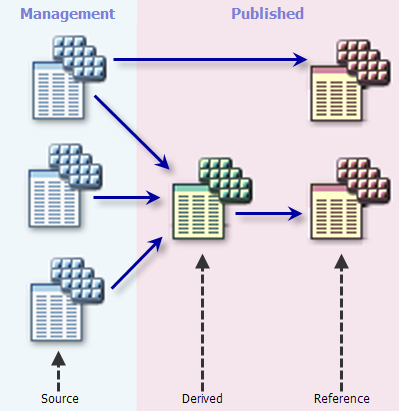
Normalmente, es aconsejable dividir los datasets de mosaico en dos tipos: los que se usan principalmente para la administración y los que se publican. Esta división puede facilitar la organización.
Mientras crea y organiza una colección de imágenes utilizando datasets de mosaico, resulta útil comprender los distintos tipos de datasets de mosaico y para qué sirven. Los datasets de mosaico derivados y de origen que se tratan a continuación son nombres simbólicos utilizados para ayudar a transmitir un entendimiento de la estructura organizacional de los datasets de mosaico, mientras que un dataset de mosaico de referencia es una forma físicamente diferente de un dataset de mosaico.
Datasets de mosaico de origen
El dataset de mosaico de origen se utiliza para administrar imágenes. Suele contener una colección de imágenes parecidas. Puede utilizar varios de estos datasets de mosaico de origen para administrar distintas colecciones. Se pueden publicar directamente o utilizar como origen de otros datasets de mosaico. Se recomienda que proporcione acceso a este dataset de mosaico (publicar) utilizando un dataset de mosaico de referencia para protegerlo.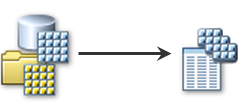
Un dataset de mosaico de origen se crea utilizando la herramienta Crear dataset de mosaico. Si las imágenes de entrada tienen una profundidad de bit o un número de bandas coherentes, no es necesario definir estos valores en la herramienta, ya que se tomarán de la primera imagen agregada. Es probable que el sistema de referencia espacial sea el mismo que el de las entradas, pero si los datos de entrada abarcan varios sistemas de referencia espacial, elija uno adecuado para las imágenes de entrada. A continuación, utilice la herramienta Agregar rásteres a dataset de mosaico y utilice el tipo de ráster adecuado.
En la mayoría de los casos, las imágenes de un dataset de mosaico de origen tienen el mismo número de bandas y profundidad de bits. Estos mosaicos de origen se administran y utilizan para afinar aspectos de la colección, por ejemplo, afinar las huellas o configurar procesos como la ortorrectificación y la renderización.
Puede modificar las funciones de imágenes individuales accediendo a la ventana Visor de cada una a través de la tabla de atributos o modificar varias imágenes con el Editor de plantillas de funciones ráster al que se accede desde la capa Huella del panel ArcGIS AllSource Contenido.
Normalmente, si las imágenes representan un único dataset, como las imágenes de una fecha concreta, genere vistas generales para el dataset de mosaico.
Datasets de mosaico derivados
El dataset de mosaico derivado se utiliza para definir colecciones de imágenes que los usuarios visualizan a menudo como una única colección. El origen de un dataset de mosaico derivado suele ser uno o varios datasets de mosaicos de origen. Por ejemplo, puede tratarse de una colección de todas las imágenes de color natural procedentes de varios datasets de mosaico de origen. Es recomendable que proporcione acceso a este dataset de mosaico (que lo publique) utilizando un dataset de mosaico de referencia, para protegerlo. Además, puede crear otros datasets de mosaico a partir de un dataset de mosaico derivado para proporcionar productos de imágenes específicos, como una combinación de bandas específica, o solo sobre un área específica.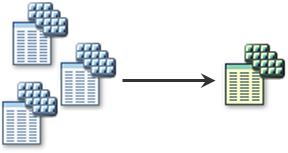
Un dataset de mosaico derivado también se crea utilizando la herramienta Crear dataset de mosaico. Con frecuencia, las imágenes de entrada tendrán distintas profundidades de bit y bandas, por lo que debe especificar estos valores o definir una definición de producto para controlar la salida del dataset de mosaico. Seleccione también un sistema de referencia espacial al que se puedan adaptar todas las imágenes.
El sistema de referencia espacial se usa para generar las huellas, límites y otros elementos relacionados en el dataset de mosaico, así como un valor predeterminado con el que se volverán a muestrear las imágenes en mosaico. Elija uno que sea adecuado para todas las imágenes que pueda agregar. Puede ser un sistema de país o una zona UTM. Sin embargo, si va a crear un dataset de mosaico que pueda ser global en extensión o va a combinar con los servicios web, es posible que desee utilizar la proyección auxiliar de Mercator Web WGS 1984.
Se recomienda que agregue un dataset de mosaico de origen a otro dataset de mosaico utilizando el tipo de ráster Tabla. Al utilizar el tipo de ráster Tabla, se crea un dataset de mosaico que contiene todos o una selección de elementos de tabla en los datasets de mosaico de origen, no solo un único elemento que representa el dataset de mosaico de origen. Esto ofrece la posibilidad de realizar consultas y continuar accediendo a los metadatos individuales de cada elemento. También puede agregar funciones para elementos individuales y personalizar más fácilmente el dataset de mosaico con correcciones de color, métodos de mosaico y líneas de unión. Además, puede utilizar la herramienta Sincronizar dataset de mosaico con la opción Actualizar rangos de tamaño de celda deshabilitada para actualizar este dataset de mosaico si se ha modificado alguno de los orígenes, como huellas modificadas o nuevas imágenes que se han agregado.
Si añade los datasets de mosaico de origen utilizando el tipo de ráster Dataset ráster en lugar del tipo de ráster Tabla, cada dataset de mosaico de origen se representará como un único elemento del dataset de mosaico derivado. Esto limita su capacidad para realizar consultas, el acceso de los metadatos al dataset de mosaico de origen en lugar de cada imagen, y la escalabilidad del dataset de mosaico.
Normalmente, no generará vistas generales para este dataset de mosaico, ya que estas se encontrarán en los datasets de mosaico de origen. Con todo, podría tener que generarlas si el dataset de mosaico derivado cubre una extensión mucho mayor que cada uno de los orígenes. En lugar de crear vistas generales, puede utilizar otra imagen o servicio de imágenes para ofrecer cobertura de imágenes para la extensión completa del dataset de mosaico. Cuando agregue esta imagen, debe desactivar la opción de creación el límite, ya que el límite se llevará hasta la extensión de la imagen, lo que puede no ser adecuado.
Datasets de mosaico referenciados
Los datasets de mosaico referenciados se comportan de igual forma que un dataset de mosaico normal; sin embargo, es de solo lectura. Por ejemplo, no se puede agregar rásteres adicionales al dataset de mosaico referenciado, no se puede generar vistas generales y no se puede calcular rangos de tamaño de píxel. Puede volver a definir el límite, por ejemplo para restringir el acceso a áreas concretas o definir otras funciones que se deben aplicar a todas las imágenes. Se utiliza para proporcionar acceso a datasets de mosaico con diferentes funciones de nivel de dataset de mosaico. El acceso compartido a un dataset de mosaico al que se hace referencia garantiza también que quienes tienen acceso a él no puedan realizar modificaciones en el dataset de mosaico de origen ni derivado, lo que podría afectar a otros usuarios.
Los datasets de mosaico de referencia se crean con la herramienta Crear dataset de mosaico referenciado y definiendo otro dataset de mosaico como origen. Normalmente, este origen puede ser un dataset de mosaico de origen o un dataset de mosaico de destino. 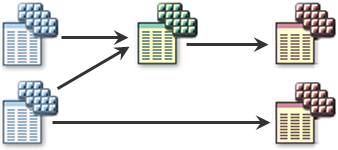
Cualquiera de las propiedades establecidas en el dataset de mosaico de entrada se transfieren a los dataset, como el método de mosaico predeterminado, o las funciones del dataset de mosaico. Puede modificar o quitar cualquiera de estas sin afectar el dataset de mosaico de entrada. Puede modificar las funciones o propiedades abriendo el cuadro de diálogo Propiedades del dataset de mosaico desde el panel Catálogo.
Recomendaciones para la administración de capturas de imágenes
Puede administrar todas las imágenes en un único dataset de mosaico. Este un método idóneo cuando los datos son parecidos en cuanto a tipo de imágenes, número de bandas y profundidad de bits. Sin embargo, si tiene grandes capturas de imágenes que constan de datos procedentes de orígenes y sensores distintos, es mejor organizar las imágenes en capturas más pequeñas de datos concretos. Simplifica la configuración y el mantenimiento de un dataset de mosaico cunado todas las imágenes administradas en él tienen el mismo origen y el mismo número de bandas y bits, como las características siguientes:
- Ortoimágenes en tesela preprocesadas de la misma fecha
- Imágenes recopiladas desde un sensor similar con el mismo número de bandas y profundidad de bits, como lo siguiente:
- Colecciones de imágenes de 16 bits con cuatro bandas (QuickBird, IKONOS)
- RapidEye (5 bandas)
- SPOT
- Landsat 7, 8 o 9
- ASTER
- Imágenes de un solo proyecto topográfico aéreo
- Datos de elevación de un origen
- SRTM
- Lidar
Estos datasets de mosaico de origen independientes son más fáciles de administrar. A continuación, puede combinarlos para crear datasets de mosaico específicos de la aplicación, que se publican.
Ejemplo de colección de ortoimágenes individuales
Podría tener una captura grande de imágenes aéreas en color, con miles de imágenes recopiladas en un estado o provincia. Puede crear un dataset de mosaico para administrarlas todas. Puede interesarle modificar la tabla de atributos para agregar información específica de las imágenes, por ejemplo, la fecha de obtención y la ubicación, el número de bandas y el formato de datos. A continuación, puede publicarlo directamente o crear datasets de mosaico de referencia para ofrecer las imágenes a los usuarios de su organización. Puede modificar el límite de un dataset de mosaico de referencia para proporcionar solo las imágenes de un área concreta del proyecto, o crear uno que solo contenga las imágenes correspondientes a una consulta específica, como un condado o ciudad.
Ejemplo de varias colecciones de ortoimágenes
Puede que tenga una colección de imágenes aéreas de tres años, por ejemplo 2010, 2015 y 2020, para crear un dataset de mosaico de serie temporal. Lo ideal sería que cada una de estas colecciones tenga propiedades de imagen similares, incluidas el número de bandas, la resolución espacial, la profundidad de bits y la época del año (resolución temporal). Hacer coincidir las propiedades de las imágenes permitirá una comparación más sencilla para determinar los cambios y contrastar las imágenes. Dado que el dataset de mosaico tendrá un número específico de bandas, profundidad de bit y resolución espacial, debe determinar el mejor ajuste a los datos de entrada. Dado que los datasets de mosaico existentes se pueden utilizar como entrada para un dataset de mosaico de referencia, puede crear un dataset de mosaico que haga referencia a los datasets de mosaico de origen. Estos datasets de mosaico se pueden usar para el análisis de serie temporal o para almacenar todas las imágenes disponibles en una colección del área de estudio concreta.
Si las resoluciones espaciales varían, es posible que tenga que elegir la unidad de representación cartográfica mínima para su flujo de trabajo o análisis. Cuando la resolución espacial varía, el valor de PS mín/max del dataset de mosaico también cambiará, lo que puede alterar la visibilidad de las imágenes. Existen dos formas de organizar estos datos: como datasets de mosaico de origen independientes y un dataset de mosaico combinado, o como un dataset de mosaico. El uso de datasets de mosaico de origen y derivados facilita la administración, a la vez que mantiene un rendimiento óptimo.
- Para hacerlo, cree tres datasets de mosaico de origen. Puede especificar la banda y las profundidades de bits al crearlos, o dejar que el software las defina cuando se agreguen los datos. La creación de pirámides para teselas pregeneradas no suele representar ventajas, por lo que se puede omitir. Pero debe generar vistas generales en cada uno de los datasets de mosaico de origen. De esta manera, al consultar el dataset de mosaico derivado por fecha a medida que se acerca o aleja la imagen, será coherente. Si las colecciones no tienen vistas generales, necesita generar vistas generales en el dataset de mosaico derivado, y esto solo se pueden hacer para una única fecha de atributos. Modifique la tabla de atributos de cada colección agregando el mismo campo nuevo para Year y rellene el campo con el año.
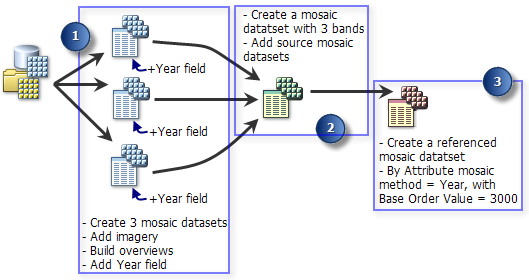
- Cree un dataset de mosaico derivado que tenga tres bandas. Se utilizará para proporcionar la mejor combinación de imágenes en color. Seguidamente, añada los tres datasets de mosaico de origen utilizando el tipo de ráster Tabla y con la opción Actualizar rangos de tamaño de celda deshabilitada. No deberá crear vistas generales, porque ya se crearon en cada uno de los datasets de mosaico de origen. Puede que quiera modificar algunas de las propiedades, por ejemplo, estableciendo el método de mosaico en Por atributo y especificando el año predeterminado, como 3000, para que se visualicen empleando las imágenes más recientes.
- Se recomienda crear un dataset de mosaico de referencia para publicar el contenido del dataset de mosaico derivado si se va a acceder al dataset directamente. Si va a publicar el dataset de mosaico como servicio de imágenes, puede publicarlo directamente. En cualquier caso, dispondrá de un dataset para acceder, consultar y explorar.
Agregar datos
Cuando obtenga nuevas ortoimágenes, cree un dataset de mosaico de origen. A continuación, agregue el dataset de mosaico de origen al dataset de mosaico derivado originales utilizando el tipo de ráster Tabla y genere vistas generales. De forma predeterminada, las nuevas imágenes se visualizan de inmediato porque el método de mosaico Por atributo se definió anteriormente.
Datasets de mosaico adicionales
Para hacer que las imágenes infrarrojas de color falso estén disponibles, cree un dataset de mosaico de referencia a partir del dataset de mosaico de origen. A continuación, abra las propiedades del dataset de mosaico desde el panel Catálogo y agregue la función Extraer bandas. Defina los identificadores de las bandas como "4 3 2". Originalmente, el dataset de mosaico tiene cuatro bandas, lo mismo que el original; sin embargo, al agregar esta función, ha definido una combinación de bandas predeterminada y ha modificado el dataset de mosaico para generar solo tres bandas.
También puede crear un dataset de mosaico de índice diferencial de vegetación normalizado (NDVI). Puede hacerlo utilizando un dataset de mosaico de referencia para indicar el dataset de mosaico de color infrarrojo y agregar la función NDVI para aplicar el procesamiento necesario. Otra opción sería crear un dataset de mosaico que haga referencia al nuevo dataset de mosaico de origen y agregar una función NDVI.
También puede utilizar el procesamiento del lado del servidor cuando comparta servicios de imágenes. Esto permite crear un servicio de imágenes a partir de un dataset de mosaico, que puede usar varias funciones del lado del servidor para procesar y mostrar los datos.
Ejemplo de colección de imágenes de satélite
Si tiene una colección de imágenes de sensores de satélite parecidos, por ejemplo IKONOS (producto Orthoready) o QuickBird (producto Basic Bundle) con cuatro bandas multiespectrales capturadas con una resolución y un banda pancromática de alta resolución, puede administrarla en un único dataset de mosaico. Puede crear un dataset de mosaico con refinado pancromático a partir de estas imágenes.
Antes de agregar las imágenes en un dataset de mosaico resulta útil generar pirámides y estadísticas.
Cuando trabaja con imágenes de satélite, hay información, como las longitudes de onda y ángulos solares, que pueden ser útiles. Para garantizar el uso de esta información, defina un producto al crear el dataset de mosaico. Esta definición del producto hacer referencia a los rangos de longitud de onda que admitirá el dataset de mosaico para cada banda.
Para este escenario, cree el dataset de mosaico utilizando la definición de producto IKONOS o QuickBird, según proceda. Agregue las imágenes utilizando los tipos de ráster IKONOS o QuickBird, dependiendo de qué origen está agregando. Asegúrese de que la plantilla del producto Aplicar refinado pancromático está definida en el cuadro de diálogo Propiedades de tipo de ráster; esta es la plantilla de producto predeterminada. Una ventaja de utilizar el tipo de ráster adecuado es que las huellas de cada imagen se calcularán de forma que excluyan las áreas de bordes de imágenes no deseadas.
Se agregarán varios atributos como parte del tipo de ráster. Puede agregar más atributos para facilitar la administración y organización de los datos; por ejemplo, puede definir la precisión o calidad de las imágenes. También puede definir un atributo, por ejemplo Publicar, para determinar si la imagen se va a publicar. De esta forma puede excluir o incluir en la publicación escenas concretas, o se pueden utilizar para consultas relacionadas con la publicación más específicas.
Colección de elevación
Existen muchas razones para crear un dataset de mosaico de datos de elevación. Por ejemplo, podría interesarle acceder a todos los datos de elevación de un único origen o utilizar los datos de elevación como fuente de datos para ortorrectificar otras imágenes. Por lo general, puede administrar todos los datos de elevación en un dataset de mosaico. Crear un dataset de mosaico, especificando la mayor profundidad de bits de los datos de entrada, que generalmente es 32 bits, y luego agregar las imágenes en función del tipo de ráster. Asegúrese de que los datos de elevación representan la altura como ortométrica o elíptica y que las unidades de altura son la misma (por ejemplo, metros o pies). Si no lo son, la creación del dataset de mosaico conlleva más pasos, pero puede utilizar la función aritmética para modificar estos valores para cada entrada.
Consulte Convertir alturas ortométricas en elipsoidales
Si tiene varias fuentes de datos de elevación, como LIDAR, batimetría y sonar, puede crear datasets de mosaico de origen independientes para cada fuente con el fin de administrarlos por separado y, después, crear un único dataset de mosaico que los reúna.
Por lo general, se deben utilizar los datos de elevación más precisos o con la resolución más alta. Puede editar las propiedades del dataset de mosaico para elegir el método de mosaico Por atributo. Defina LoPS como campo de orden y 0 como valor predeterminado. En la vista o escala solicitada se visualizarán o utilizarán los datos de elevación con la resolución más alta. Si existe un campo para la precisión, se puede utilizar en su lugar.
Este dataset de mosaico puede ser el origen de varios datasets de mosaico de referencia, que se crean para generar la salida a partir de los datos de elevación, por ejemplo sombreado, orientación o pendiente.
El ejemplo anterior muestra la existencia de opciones de administración de datos con una simple colección de imágenes. Sin embargo, el objetivo principal consiste en crear datasets de mosaico de origen, unirlos mediante un dataset de mosaico derivado y publicar los datos.
Para ver un flujo de trabajo de creación de un dataset de mosaico como el descrito en la sección anterior, consulte Crear un dataset de mosaico que contenga datos ráster de varias fechas.
Compartir datasets de mosaico
Puede compartir un dataset de mosaico compartiendo la geodatabase y proporcionando acceso directo al dataset de mosaico o publicando el dataset de mosaico a través de ArcGIS Enterprise con la extensión ArcGIS Image Server o a través de ArcGIS Online utilizando ArcGIS Image for ArcGIS OnlineArcGIS Image for ArcGIS Online para publicar una capa de imágenes.
Si va a compartir un dataset de mosaico mediante el acceso directo, es aconsejable que cree un dataset de mosaico de referencia para brindar acceso directo. Cualquier usuario que pueda acceder directamente al dataset de mosaico puede editarlo y no debería conceder acceso directo al dataset de mosaico de origen principal.
Si piensa suministrar el dataset de mosaico como un servicio de imágenes o una capa de imágenes, puede suministrarlo directamente, ya que los usuarios no tendrán acceso directo al dataset de mosaico. Al modificar las propiedades predeterminadas del dataset de mosaico, puede controlar la forma en que los usuarios pueden interactuar con las imágenes compartidas.
Datasets de mosaico en caché
Puede generar el caché de un servicio de imágenes o el caché de un servicio de mapas o servicio de globo que consta de datos ráster o un servicio de imágenes. Generalmente, las pirámides generadas para los datasets ráster o las vistas generales generadas para los datasets en mosaico producen datos de imagen que se sirve a una velocidad aceptable. Sin embargo, si sabe que se va a visitar repetidamente una imagen o un área de interés determinadas, quizá desee generar una caché.
No es propicio para incluir datos de vectores e imágenes en el mapa o documento de globo para ser publicado. Normalmente, es mejor proporcionar los vectores e imágenes como servicios independientes que la aplicación cliente combina.
Propiedades de un dataset de mosaico publicado
Cuando se publica un dataset de mosaico como servicio de imágenes, hay muchas propiedades que se pueden modificar y que controlan el acceso al dataset de mosaico y a cada una de las imágenes.
- Modifique los campos accesibles de la tabla de atributos.
- Limite el número de imágenes que se pueden descargar.
- Limite el tamaño de solicitud.
- Limite los metadatos disponibles.
- Defina el método de mosaico predeterminado.
- Defina la compresión predeterminada para las transmisiones.
Más información sobre cada una de las propiedades del dataset de mosaico
Cuándo se necesita procesamiento previo
La administración y publicación de imágenes mediante un dataset de mosaico puede realizarse en menos tiempo que mediante métodos tradicionales de creación de mosaicos con colecciones de imágenes o la producción de varias salidas. Sin embargo, en ocasiones puede tener que realizar un procesamiento previo. El procesamiento previo recomendado contribuye a crear la visualización de imágenes en mosaico más rápida y óptima.
Construir pirámides: las pirámides ayudan a mejorar la velocidad de visualización de imágenes. También pueden afectar al número de vistas generales del dataset de mosaico que se generan. Por lo general, debe construir pirámides para las imágenes con más de 3.000 columnas. La creación de pirámides para una colección de imágenes preprocesadas y en tesela no ofrece muchas ventajas, ya que las vistas generales suelen ser una solución más adecuada para mejorar el rendimiento.
Calcule estadísticas. El renderizador utiliza las estadísticas cuando las imágenes se mejoran para su visualización. En general, debería calcular estadísticas para las imágenes no mejoradas radiométricamente. Por ejemplo, muchas ortoimágenes se mejoran como parte de su procesamiento (como NAIP o DOQQ), por lo que no necesita calcular estadísticas. Las imágenes sin procesar o de un satélite no se suelen mejorar, por lo que debe calcular las estadísticas para que las imágenes se visualicen correctamente. No siempre es necesario calcular las estadísticas a partir de cada píxel; puede aumentar la velocidad del cálculo de las estadísticas especificando un factor de omisión. Una forma de identificar un valor del factor de omisión es dividir el número de columnas por 1.000 y utilizar el cociente (entero) como el factor de omisión.
Nota:
Se recomienda el uso de dos herramientas para construir pirámides y calcular estadísticas. Puede utilizar la herramienta Agregar rásteres a dataset de mosaico para crear las pirámides y estadísticas como parte del procedimiento para agregar imágenes al dataset de mosaico. De lo contrario, utilice la herramienta Generar pirámides y estadísticas, que se puede ejecutar en un espacio de trabajo que contiene los datos o sobre los datos en el dataset de mosaico. Esto se puede ejecutar antes o después de agregar las imágenes al dataset de mosaico. Si va a generar pirámides, hágalo antes de definir o generar vistas generales en el dataset de mosaico.
Formatos optimizados de imágenes. Ciertas imágenes pueden ser de lectura más lenta que otras como consecuencia del formato de almacenamiento o la compresión. Es recomendable que les aplique formatos más indicados. Por ejemplo, el formato de imagen ASCII DEM es de lectura lenta y es aconsejable que lo convierta a otro formato, como TIFF. Además, si la imagen es muy grande y no está en tesela, es recomendable que la convierta a un formato TIFF en tesela para optimizar el acceso al disco. Por otra parte, al convertir las imágenes, considere la posibilidad de utilizar la compresión sin pérdida (por ejemplo LZW) o con pérdida (por ejemplo JPEG). Puede decidir utilizar compresiones basadas en ondícula, como JPEG 2000, pero suelen consumir más recursos de CPU al descomprimirse y la compresión que proporcionan no es significativamente mejor. Cuando no tenga la opción de convertir las imágenes, puede generar vistas generales en el dataset de mosaico, que parten de un tamaño de píxel muy bajo (utilizando la herramienta Definir vistas generales).
Propiedades o parámetros que se deben tener en cuenta
Un dataset de mosaico se puede visualizar de muchas formas distintas manipulando las propiedades o los parámetros del dataset de mosaico. Las imágenes visibles se pueden controlar modificando la geometría de la capa de huellas, identificando valores NoData y modificando la geometría de la capa de límite.
Huellas
Las huellas definen la extensión de cada imagen en el dataset de mosaico. Puede utilizar la herramienta Generar huellas para modificar huellas y excluir partes de imágenes del dataset de mosaico, por ejemplo los bordes blancos o negros, o las zonas seguras. Normalmente, las huellas se modifican en los datasets de mosaicos de origen y no se modifican en los datasets de mosaico de referencia.
NoData
Es otra manera de definir los valores de una imagen que no desea que se incluyan en la imagen en mosaico de salida. Puede utilizar la herramienta Definir NoData de dataset de mosaico, que inserta la función Máscara en la cadena de funciones de cada imagen de un dataset de mosaico. Como consecuencia, el rendimiento puede ser inferior si hay muchas imágenes superpuestas. Suele ser aconsejable que modifique las huellas en una imagen para quitar datos.
Límite
De forma predeterminada, el límite fusiona todos los polígonos de huella para crear un límite único que representa la extensión de las imágenes. Puede tener agujeros o ser un polígono multiparte. Esto puede tardar tiempo en generarse. Si va a agregar varias colecciones de imágenes consecutivamente con la herramienta Agregar datos ráster a dataset de mosaico, puede desactivar el parámetro Actualizar límite hasta que agregue la última colección. Al agregar imágenes a un dataset de mosaico, puede ejecutar la herramienta Generar límite para actualizar el límite, ya que esta herramienta incluye un parámetro para incorporar al límite existente en lugar de sobrescribirlo, lo que también puede ahorrar tiempo.
El límite se puede usar también para excluir un área de las imágenes en el dataset de mosaico. Por ejemplo, puede importar un archivo de polígono de límite que se ajuste a su área de interés, incluso si las imágenes del dataset de mosaico cubren un área más grande. También puede editar el límite con las herramientas de edición ArcGIS AllSource. Si va a agregar un servicio u otra imagen más grande al mosaico para rellenar huecos de datos de las imágenes de origen, puede que no desee que se vuelva a calcular el límite para incluir la extensión completa de esta imagen. En este caso, desactive la opción de actualizar el límite.
Estadísticas
Normalmente, si tiene que mejorar las imágenes debe calcular las estadísticas. Se dispone de estadísticas para cada imagen y para todo el dataset de mosaico.
Si hay estadísticas sobre el dataset de mosaico, ArcGIS AllSource aplica una extensión de manera predeterminada. Si no desea que se redimensione, modifique una propiedad para desactivar este valor predeterminado abriendo las propiedades del dataset de mosaico, haciendo clic en la pestaña General y ajustando el valor de propiedad Tipo de fuente en Procesado.
Mejoras
Quizás tenga que redimensionar el histograma de las imágenes para garantizar que se visualizan correctamente. Por ejemplo, puede escalar las imágenes de 12 o 16 bits para que se visualicen bien utilizando 8 bits. Puede aplicar una mejora a las imágenes al agregarlas al dataset de mosaico, modificando las propiedades del tipo de ráster. También tiene la opción de agregar la función Redimensionar una vez que se han agregado las imágenes.
Corrección del color
Generalmente, la corrección de color solo se aplica a las imágenes RGB, ya sea un producto de imágenes de color infrarrojo o natural (aunque se puede realizar en varias bandas). El flujo de trabajo recomendado consiste en crear un dataset de mosaico derivado que incluya las imágenes en color y aplicarle corrección de color. Utilice la herramienta Dataset de mosaico de balance de color para equilibrar el color de un dataset de mosaico.
Campos de atributo
Puede agregar campos a la tabla de atributos para que contengan los atributos adecuados para las imágenes de origen. Algunos campos se importan de las imágenes tal y como se define en el tipo de ráster. Cuando crea varios datasets de mosaico de origen que se combinarán en un dataset de mosaico principal, debe definir campos coherentes.
Algunos de los campos comunes que puede agregar son los siguientes:
- Fecha de inicio: como un campo de fecha
- Fecha de finalización: como un campo de fecha
- Calidad: campo de entero o texto que define un valor de calidad para cada imagen
- Comentarios: campo de texto con comentarios adicionales
Puede agregar valores a los campos para las vistas generales para una mejor visualización y rendimiento. Los usuarios del dataset de mosaico pueden acceder a estos campos para visualizarlos y realizar consultas, por lo que puede que desee limitar cuáles son accesibles. Puede establecer qué campos son accesibles en el cuadro de diálogo Propiedades del dataset de mosaico.
Vistas generales
Las vistas generales tardan en generarse y solo se deberían crear si son necesarias. Por ejemplo, normalmente calculará vistas generales al crear datasets de mosaico de origen, pero podría no tener que hacerlo al crear un dataset de mosaico derivado. También puede utilizar imágenes de menor resolución o servicios como una fuente de datos de tamaño de celda pequeño, con lo que se evita la necesidad de generar vistas generales.
Datum
Si los sistemas de referencia espacial de los datos y el dataset de mosaico están basados en esferoides diferentes, quizá necesite especificar una transformación geográfica concreta. Puede especificar la transformación en dos lugares. Al agregar al dataset de mosaico imágenes con un datum distinto que el del dataset de mosaico, defina el valor Transformación geográfica en el cuadro de diálogo Configuración del entorno. Si sabe que el usuario o la aplicación van a utilizar un datum que no es el de las imágenes o el dataset de mosaico de origen, abra las propiedades del dataset de mosaico en el panel Catálogo, haga clic en la pestaña Predeterminados y establezca la propiedad Transformación del sistema de coordenadas geográficas.
Ejemplos de datasets de mosaico
A continuación, se muestran ejemplos de datasets de mosaico típicos, junto con detalles sobre propiedades o aspectos concretos:
- Imágenes de color natural
- Cree un dataset de mosaico de 3 bandas y 8 bits.
- Incluya imágenes en color y pancromáticas.
- Utilice el método de mosaico Por atributo predeterminado para mostrar encima las imágenes más recientes y de mejor calidad.
- Utilice la compresión predeterminada: JPEG con calidad 80 por ciento.
- Agregue corrección de color si es necesario.
- Imágenes infrarrojas en color (432)
- Cree un dataset de mosaico de 3 bandas y 8 bits.
- Agregue todas las bandas y aplique la función Extraer banda para definir la combinación de 432 bandas o defina la combinación de bandas al agregar las imágenes al dataset de mosaico
- Utilice el método de mosaico Por atributo predeterminado para mostrar encima las imágenes más recientes y de mejor calidad.
- Utilice la compresión predeterminada: JPEG con calidad 80 por ciento.
- Aplique corrección de color para quitar tendencias.
- Análisis e interpretación óptimos de imágenes aéreas o de satélite
- Cree un dataset de mosaico de 4 bandas y 16 bits.
- Utilice el método de mosaico Por atributo predeterminado para mostrar encima las imágenes más recientes y de mejor calidad.
- Utilice la compresión predeterminada: JPEG con calidad 90 por ciento.
- Imágenes multiespectrales para análisis
- Cree un dataset de mosaico con un número de bits y bandas igual al máximo de las imágenes
- Utilice el método de mosaico predeterminado para mostrar las imágenes más recientes o de mejor calidad encima.
- Utilice LZW como compresión predeterminada para el análisis.
- Al hacer referencia a datos de mosaico de origen, excluya las imágenes con refinado pancromático y vuelva a definir el valor MinPS de las imágenes multiespectrales de forma que sea 0. Con ello se garantiza que las imágenes con refinado pancromático no se utilicen en el análisis.
- NDVI: índice diferencial de vegetación normalizado con una tabla de colores
- Cree un dataset de mosaico de 3 bandas y 8 bits.
- Utilice el método de mosaico predeterminado para mostrar las imágenes más recientes o de mejor calidad encima.
- Utilice la compresión predeterminada: JPEG con calidad 90 por ciento.
- Cree un dataset de mosaico derivado a partir de las imágenes multiespectrales para realizar el análisis del dataset de mosaico.
- Agregue la función NDVI al dataset de mosaico.
- Alturas ortométricas de elevación del terreno o de la superficie (sobre el nivel del mar)
- Cree un dataset de mosaico de 1 bandas y 32 bits.
- Muestre las imágenes más precisas encima creando un campo en la tabla de atributos que identifique este valor y establezca el método de mosaico predeterminado en Por atributo.
- Utilice LZW como compresión predeterminada.
- Incluya un DEM o servicio de elevación de baja resolución como origen de fondo de las áreas que no tengan datos de elevación.
- Altura elipsoidal de elevación del terreno
- Las propiedades son las mismas que las del dataset de mosaico ortométrico de elevación del terreno.
- La mayor parte de los datos de elevación son ortométricos. Existen ciertos requisitos para el servicio elíptico preciso, por ejemplo para obtener la ortorrectificación precisa de las imágenes de satélite. Para crear estos datasets de mosaico, aplique un geoide exacto al dataset de mosaico ortométrico. Consulte Convertir alturas ortométricas en elipsoidales
- Pendiente de elevación del terreno en grados
- Cree un dataset de mosaico derivado de 1 banda y 8 bits, basado en el dataset de mosaico ortométrico de elevación del terreno.
- Utilice el método de mosaico predeterminado para mostrar las imágenes de mejor calidad encima.
- Utilice LZW como compresión predeterminada.
- Agregue la función Pendiente al dataset de mosaico.
- Cuantice en una precisión de 1 grado.
- Para algunas aplicaciones, es mejor definir un mosaico con un tipo de píxel de punto flotante.
- Orientación de la elevación del terreno
- Cree un dataset de mosaico derivado de 3 banda y 8 bits, basado en el dataset de mosaico ortométrico de elevación del terreno.
- Utilice el método de mosaico predeterminado para mostrar las imágenes de mejor calidad encima.
- Utilice LZW como compresión predeterminada.
- Agregue la función Orientación al dataset de mosaico.
- Sombreado de la elevación del terreno
- Cree un dataset de mosaico derivado de 1 banda y 8 bits, basado en el dataset de mosaico ortométrico de elevación del terreno.
- Utilice el método de mosaico predeterminado para mostrar las imágenes de mejor calidad encima.
- Utilice la compresión predeterminada: JPEG con calidad 80 por ciento.
- Agregue la función Sombreado al dataset de mosaico.
- Relieve sombreado de la elevación del terreno
- Cree un dataset de mosaico derivado de 3 banda y 8 bits, basado en el dataset de mosaico ortométrico de elevación del terreno.
- Utilice el método de mosaico predeterminado para mostrar las imágenes de mejor calidad encima.
- Utilice la compresión predeterminada: JPEG con calidad 80 por ciento.
- Agregue la función Relieve sombreado al dataset de mosaico.